麥克風在 Google Meet 中無法使用?嘗試這些常見的修復

發現解決 Google Meet 麥克風問題的有效方法,包括音頻設置、驅動程序更新等技巧。
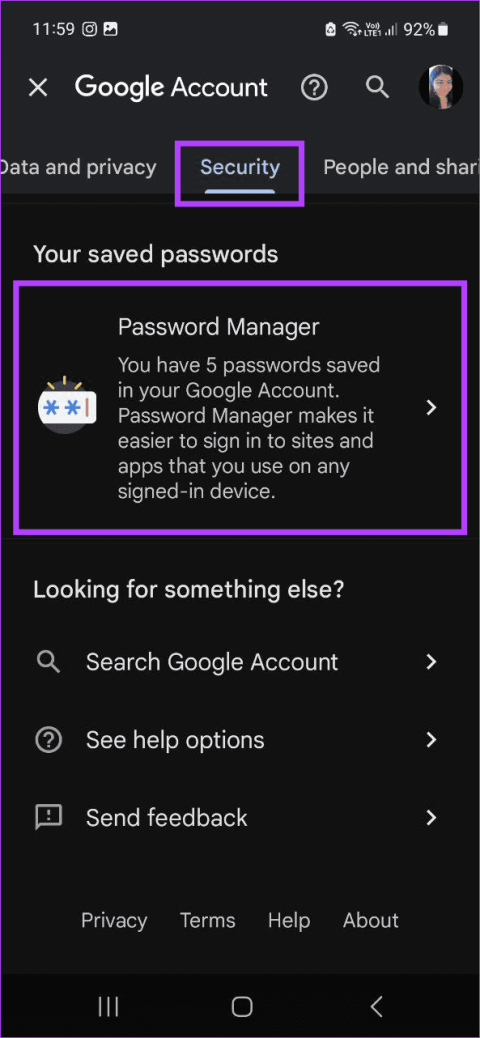
快速提示
每當您在任何裝置上首次登入時,通常都會收到儲存帳戶密碼的提示。使用此功能,您可以將 Instagram 密碼保存在Google 的密碼管理器或 iPhone 的密碼選項中。然後,在需要時使用以下選項來恢復它。就是這樣。
注意:只有當您之前使用 Google 密碼管理器或 iPhone 鑰匙圈儲存過 Instagram 密碼時,您才能使用此選項。
第 1 步:開啟Android 裝置上的「設定」應用程式。向下捲動並點擊Google。點選管理您的 Google 帳戶。
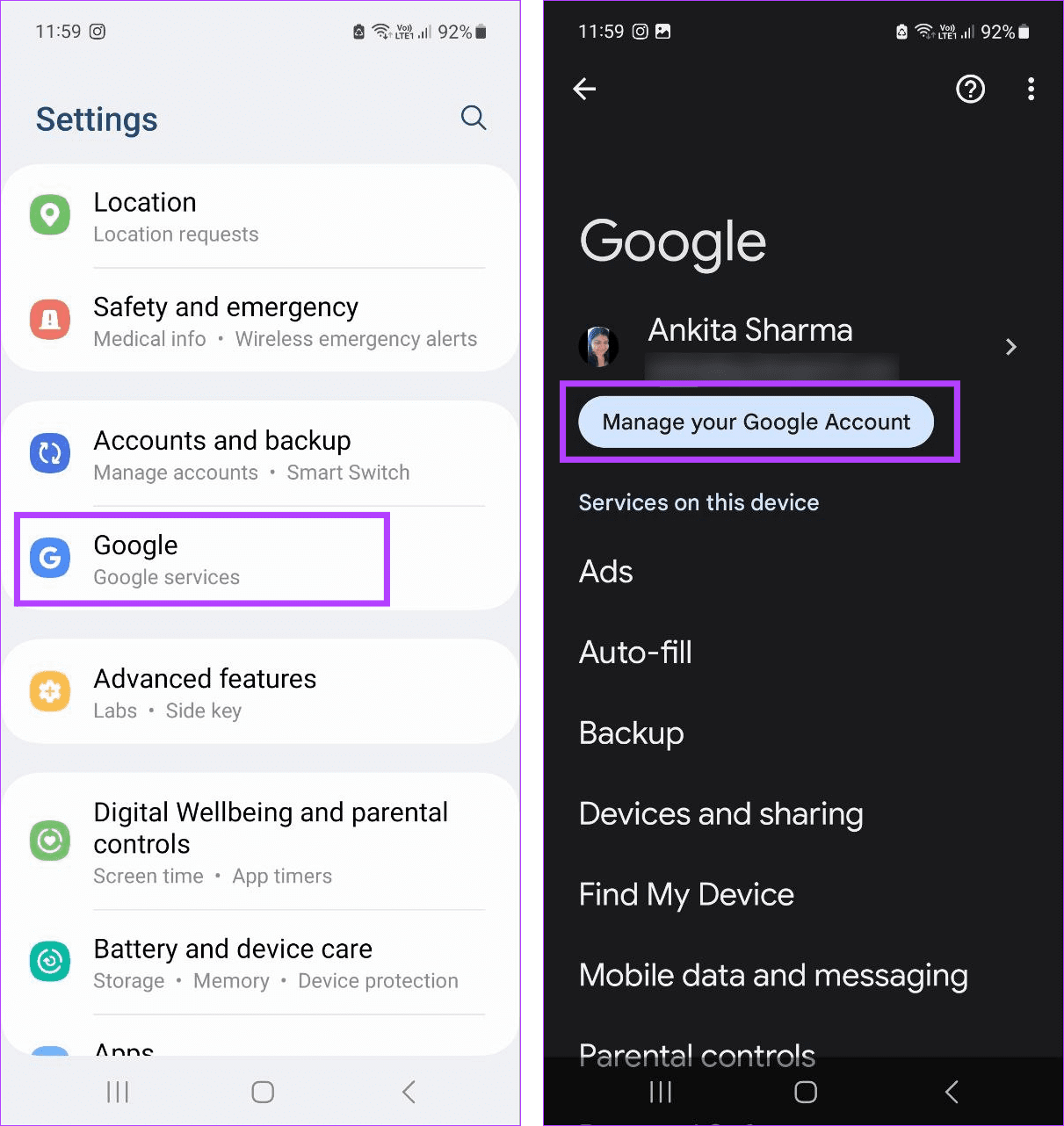
步驟 2:從選單選項中,點選「安全性」。然後,點選密碼管理器。
第 3 步:從此列表中點擊Instagram。使用您的裝置密碼、指紋或面容 ID 來確認您的身分。然後,點選顯示密碼選項。
提示:您也可以查看與所選 Instagram 帳戶關聯的使用者名稱。
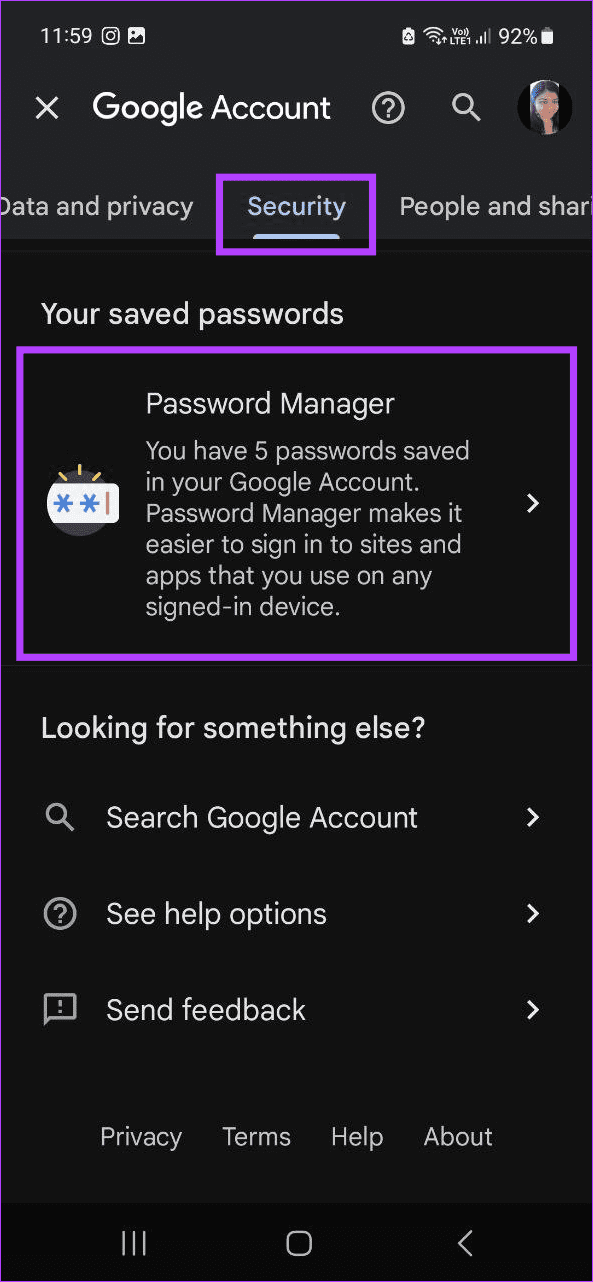
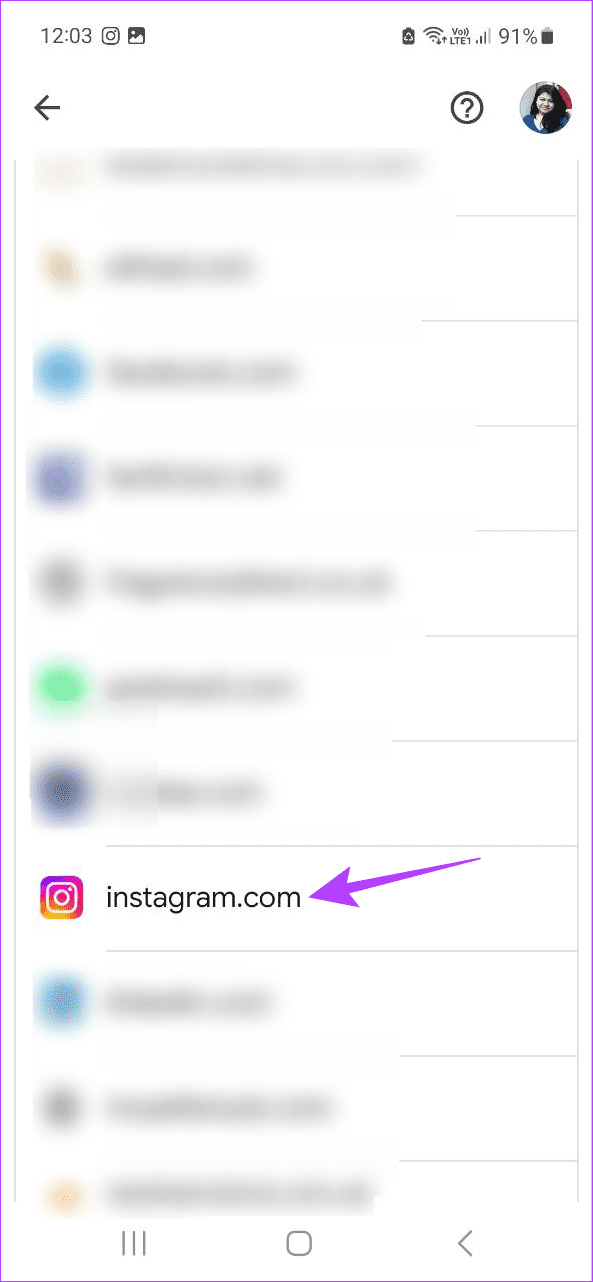
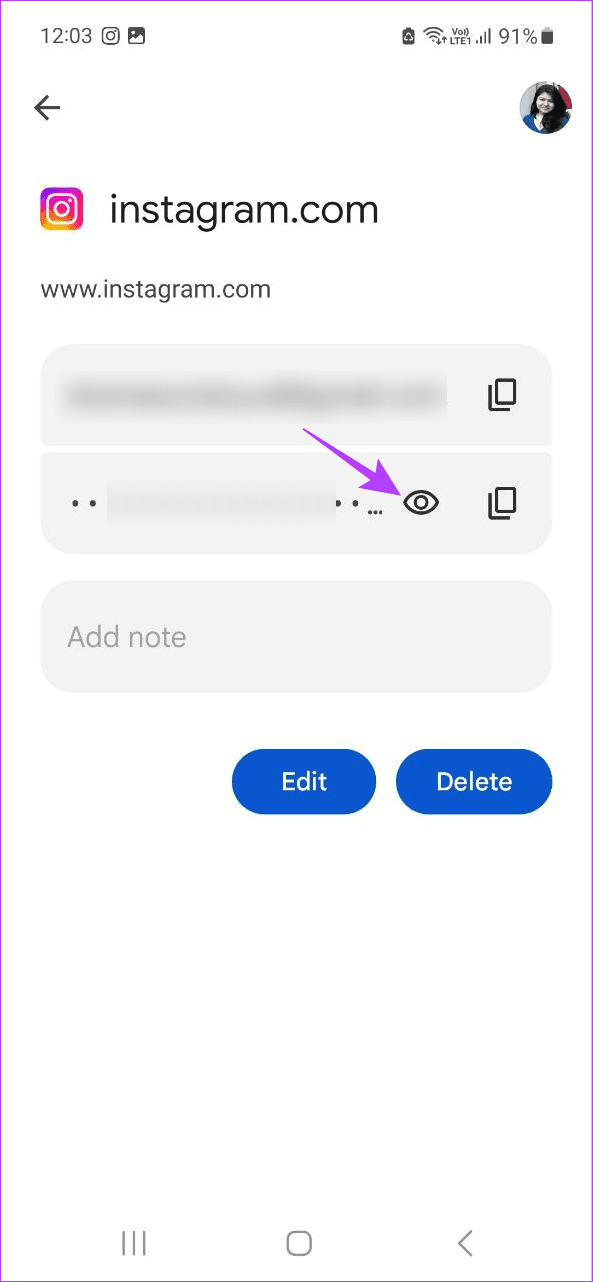
第 1 步:打開iPhone 上的「設定」應用程序,然後點擊「密碼」。出現提示時,請使用您的面容 ID 或裝置密碼繼續。
第 2 步:在這裡,點擊Instagram。然後,點選密碼。這將顯示您的 Instagram 帳戶 ID 和密碼。
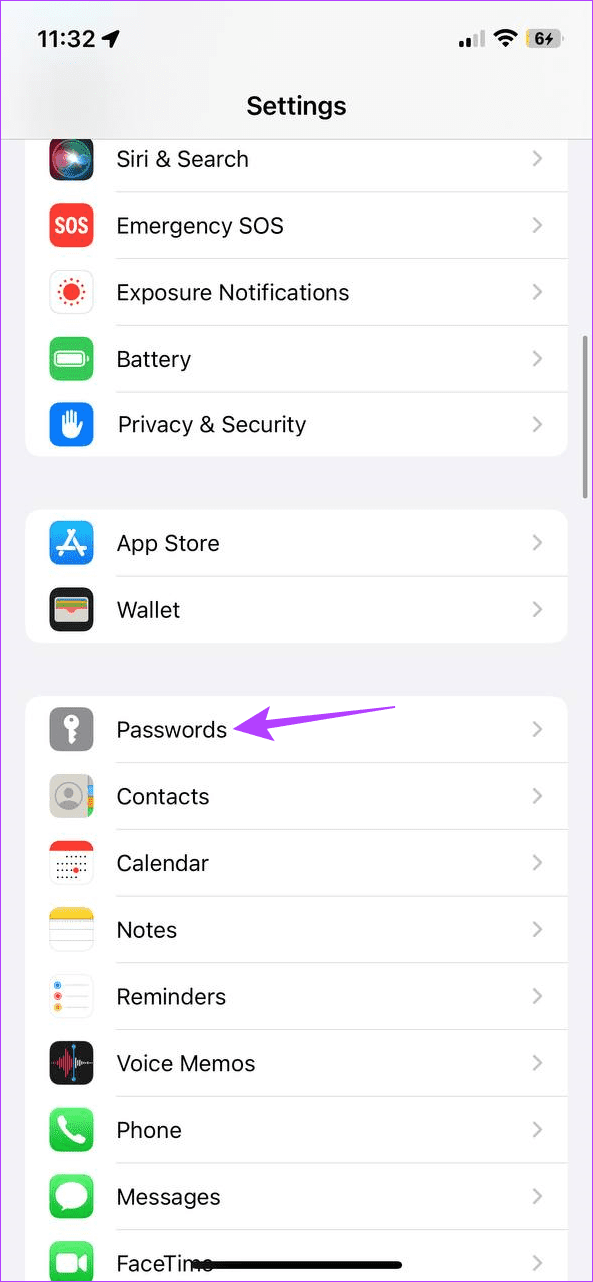
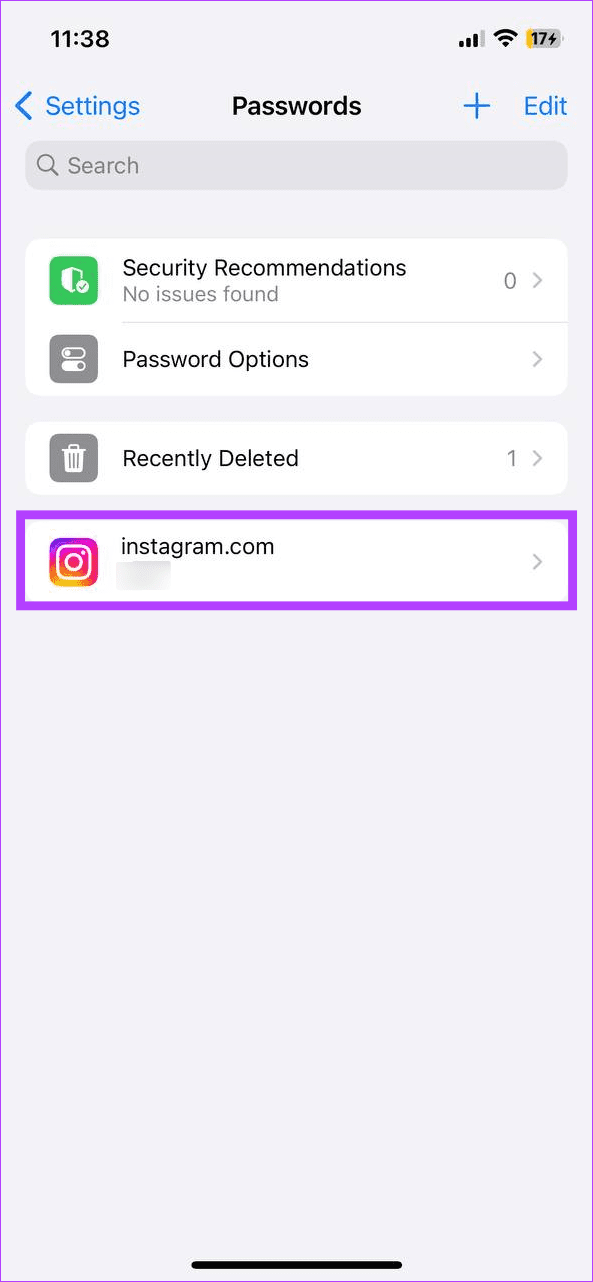
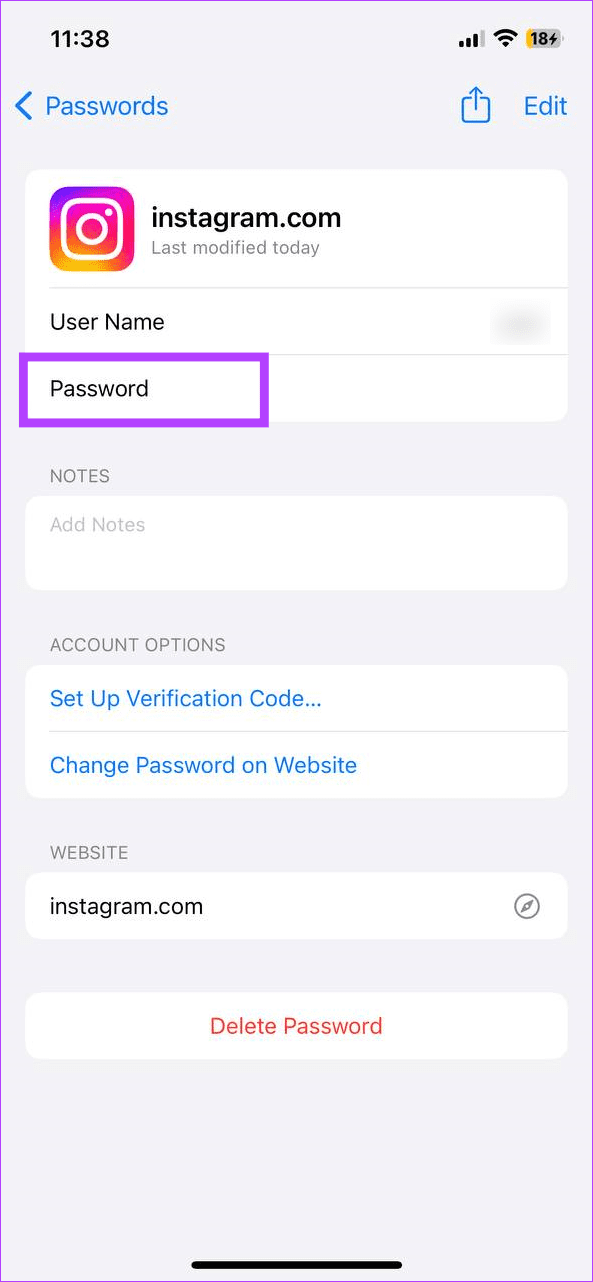
若要在桌面上查看您的 Instagram 密碼,請開啟 Chrome 並檢查密碼管理器以取得目前已儲存的所有密碼。請注意,只有當您之前使用 Google 密碼管理器儲存了 Instagram 密碼時,此選項才可用。就是這樣。
提示:如果您使用其他瀏覽器,您也可以 在 Edge 或 Firefox上查看已儲存的密碼 ,以恢復您的 Instagram 帳號密碼。
步驟 1:開啟Google Chrome,然後點擊右上角的三點圖示。然後,點擊密碼和自動填入。
第 2 步:出現選項後,點選Google 密碼管理器。
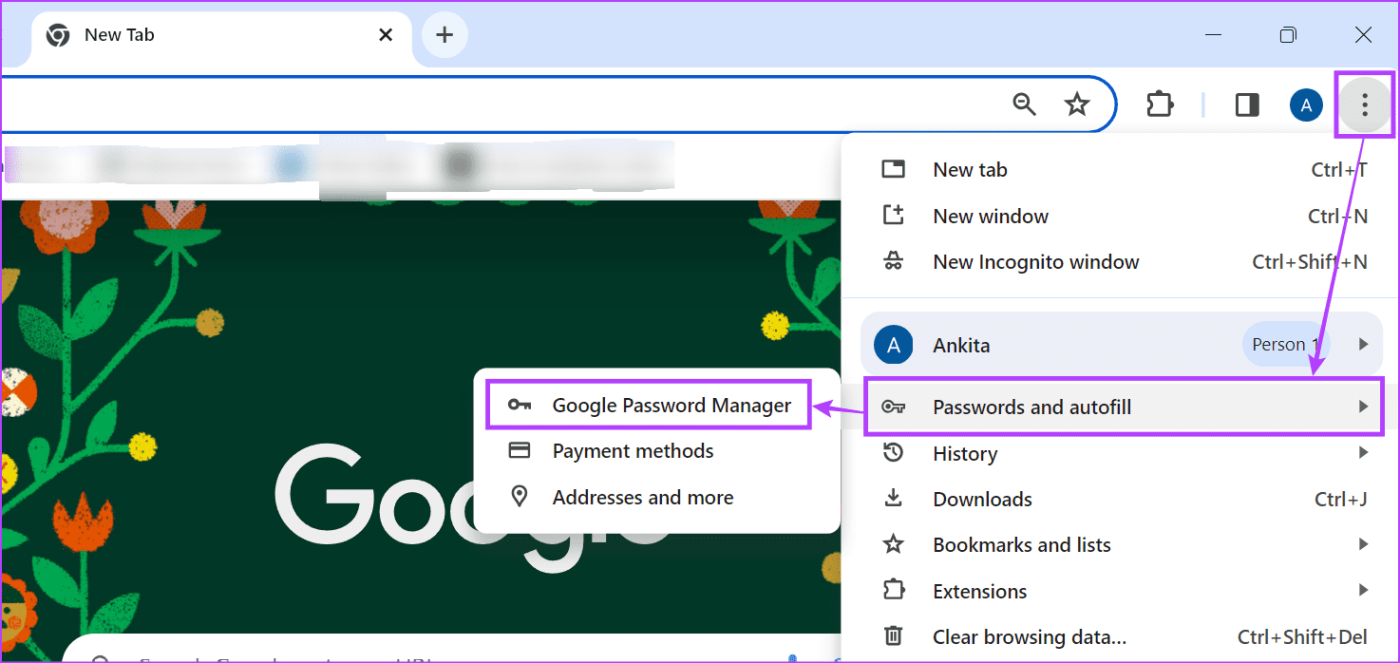
步驟 3:從已儲存的密碼清單中,按一下Instagram。如果需要,請輸入您的裝置密碼或 Google 帳戶密碼。
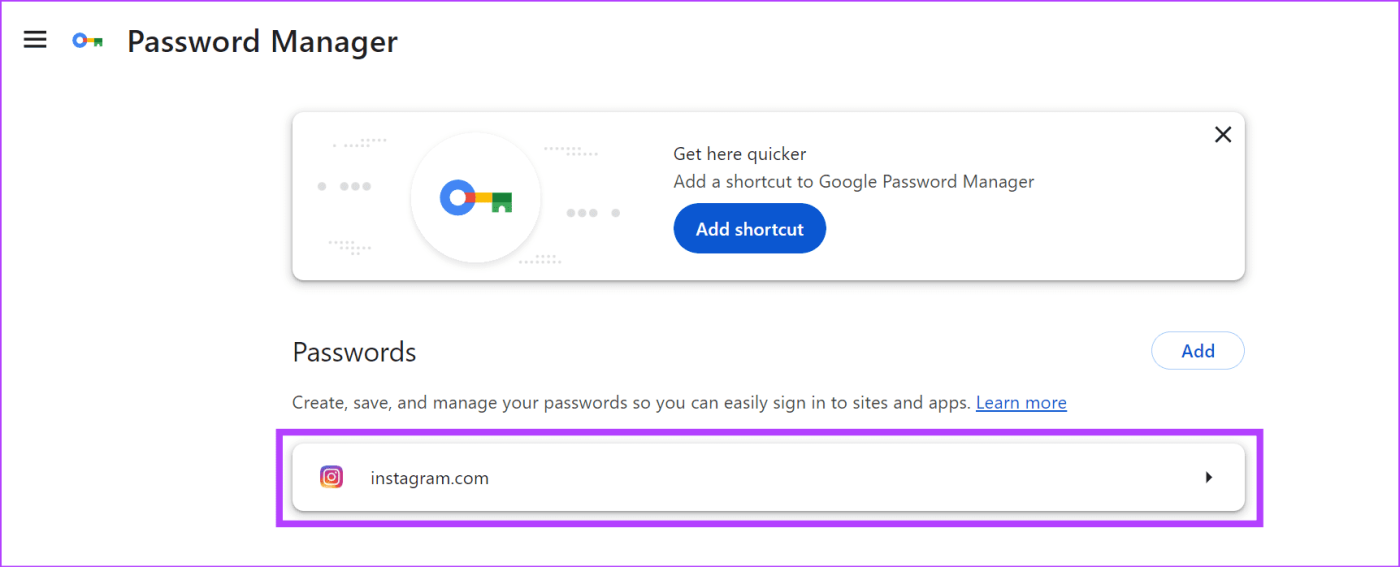
步驟 4:在這裡,轉到“密碼”選項,然後按一下“顯示密碼”。您也可以檢查您的 Instagram 用戶名。
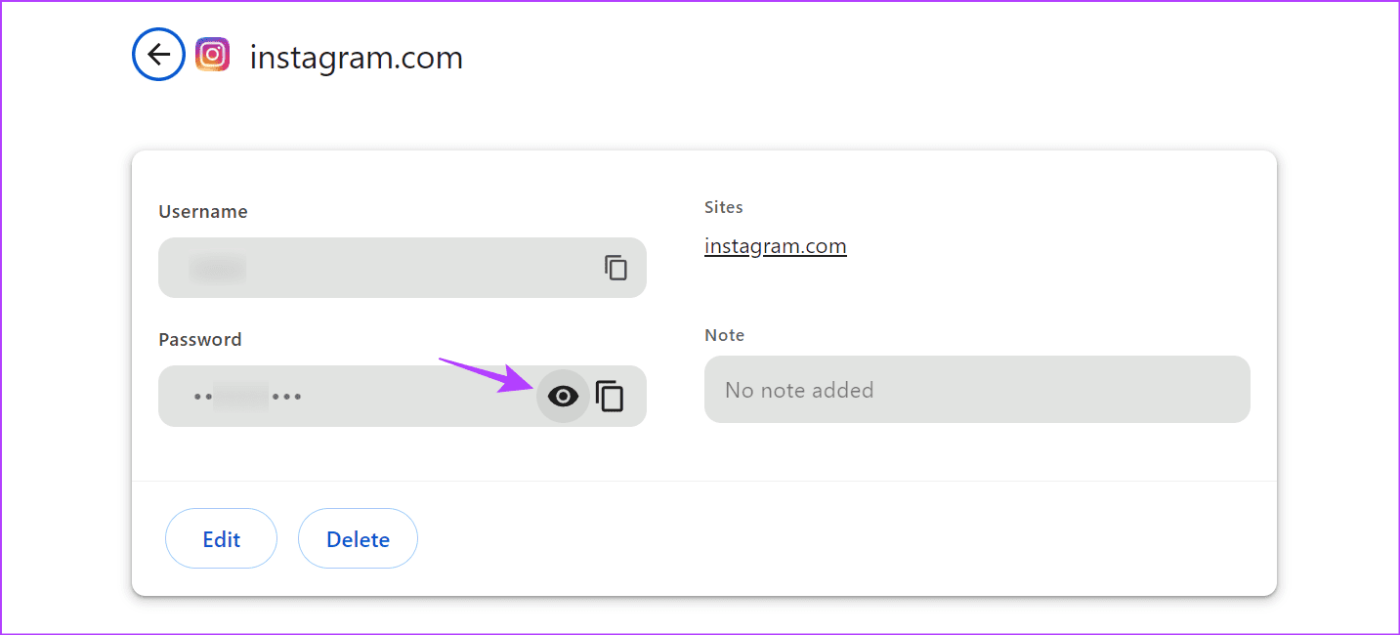
但是,如果您尚未儲存 Instagram 密碼,則唯一的選擇是重設 Instagram 密碼。這將允許您更改先前的 Instagram 密碼並設定新密碼。
如果需要,您可以使用上述任何一種方法來尋找其他人的 Instagram 密碼。不過,在繼續之前,請確保對方知道您正在嘗試查看他們的 Instagram 密碼。
注意:使用其他方法(例如鍵盤記錄器或密碼破解應用程式)是非法的。因此,我們強烈建議不要使用這些或任何此類方法。
發現解決 Google Meet 麥克風問題的有效方法,包括音頻設置、驅動程序更新等技巧。
在 Twitter 上發送訊息時出現訊息發送失敗或類似錯誤?了解如何修復 X (Twitter) 訊息發送失敗的問題。
無法使用手腕檢測功能?以下是解決 Apple Watch 手腕偵測不起作用問題的 9 種方法。
解決 Twitter 上「出錯了,重試」錯誤的最佳方法,提升用戶體驗。
如果您無法在瀏覽器中登入 Google 帳戶,請嘗試這些故障排除提示以立即重新取得存取權限。
借助 Google Meet 等視頻會議工具,您可以在電視上召開會議,提升遠程工作的體驗。
為了讓您的對話更加安全,您可以按照以下步驟在行動裝置和桌面裝置上為 Instagram 聊天啟用端對端加密。
了解如何檢查您的 Dropbox 安全設定有助於確保您的帳戶免受惡意攻擊。
YouTube TV 為我們提供了許多堅持使用的理由,因為它融合了直播電視、點播視頻和 DVR 功能。讓我們探索一些最好的 YouTube 電視提示和技巧。
您的三星手機沒有收到任何通知?嘗試這些提示來修復通知在您的 Samsung Galaxy 手機上不起作用的問題。








